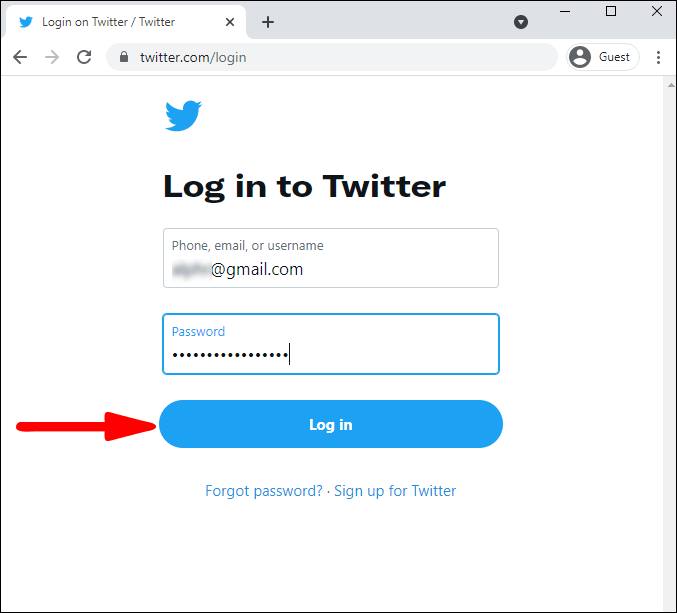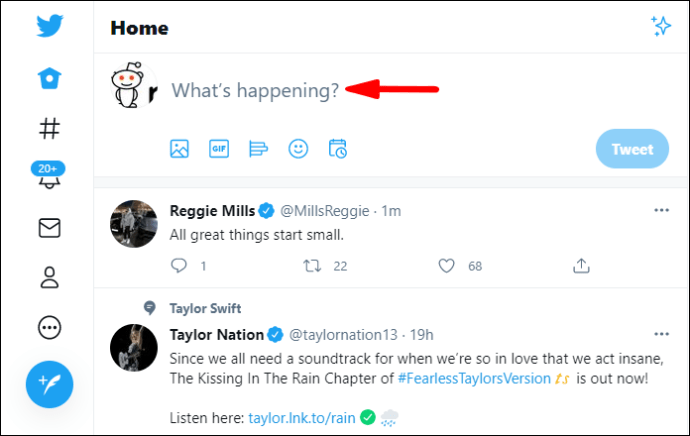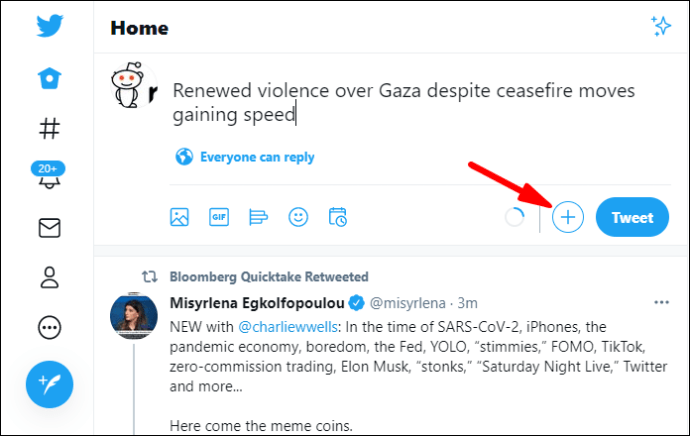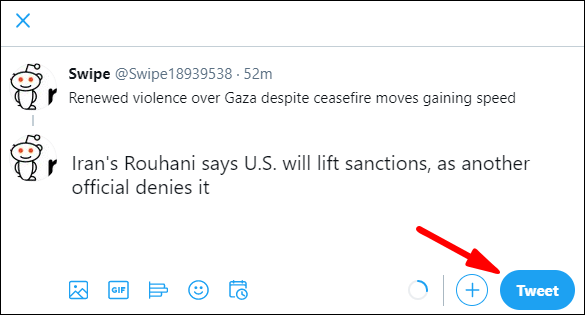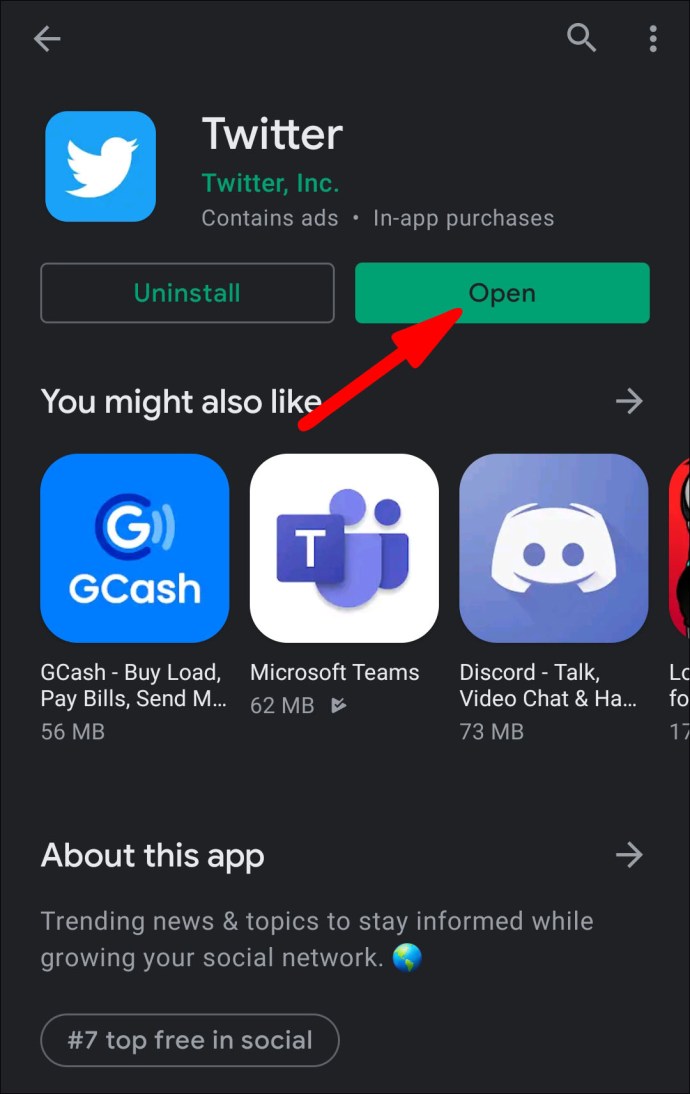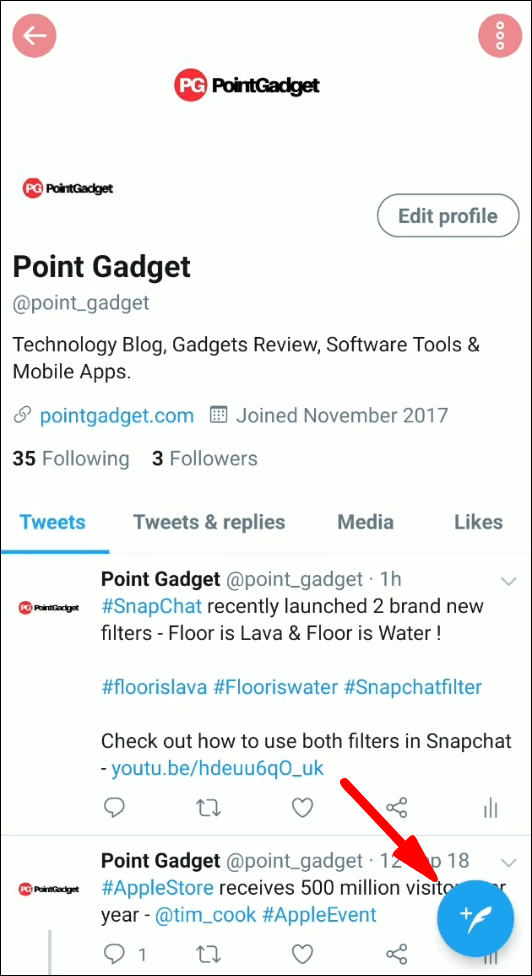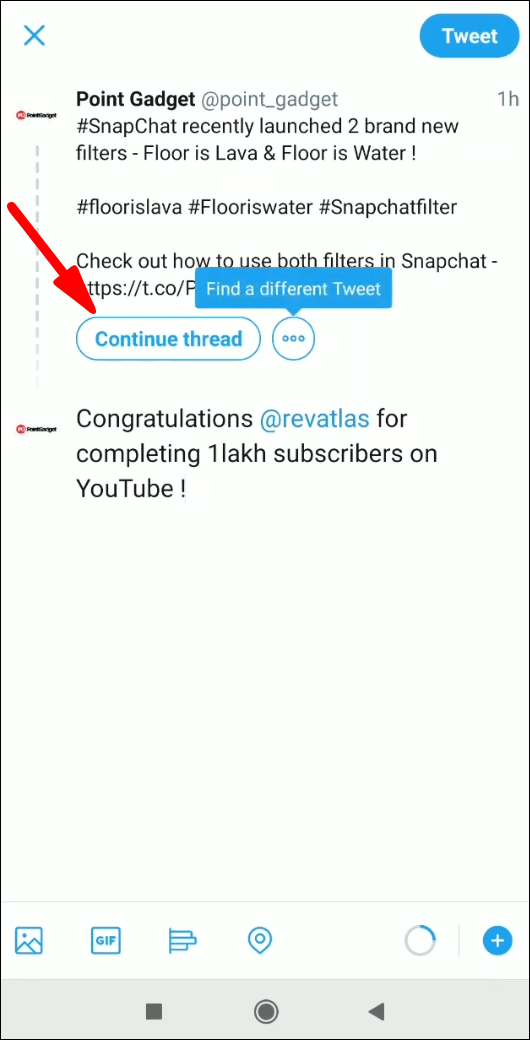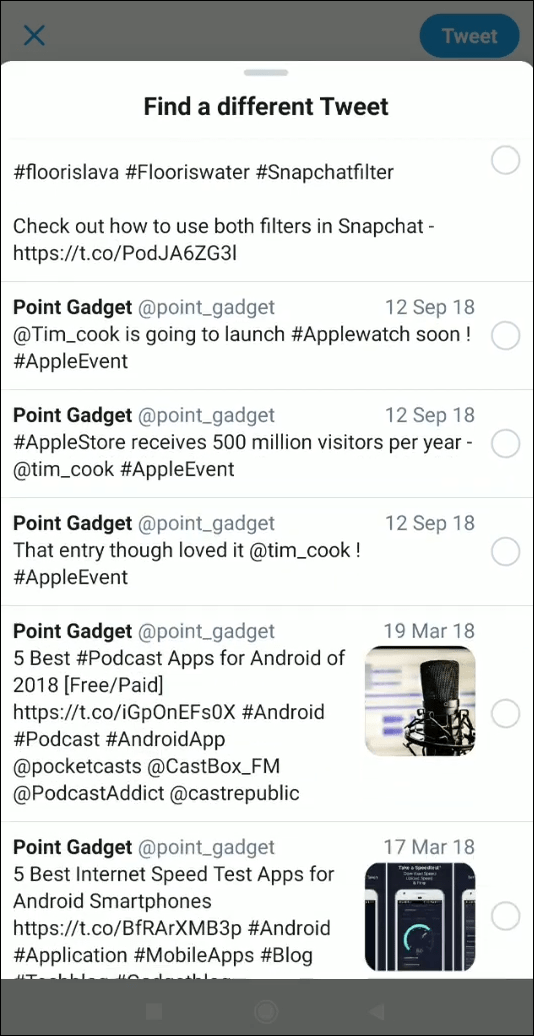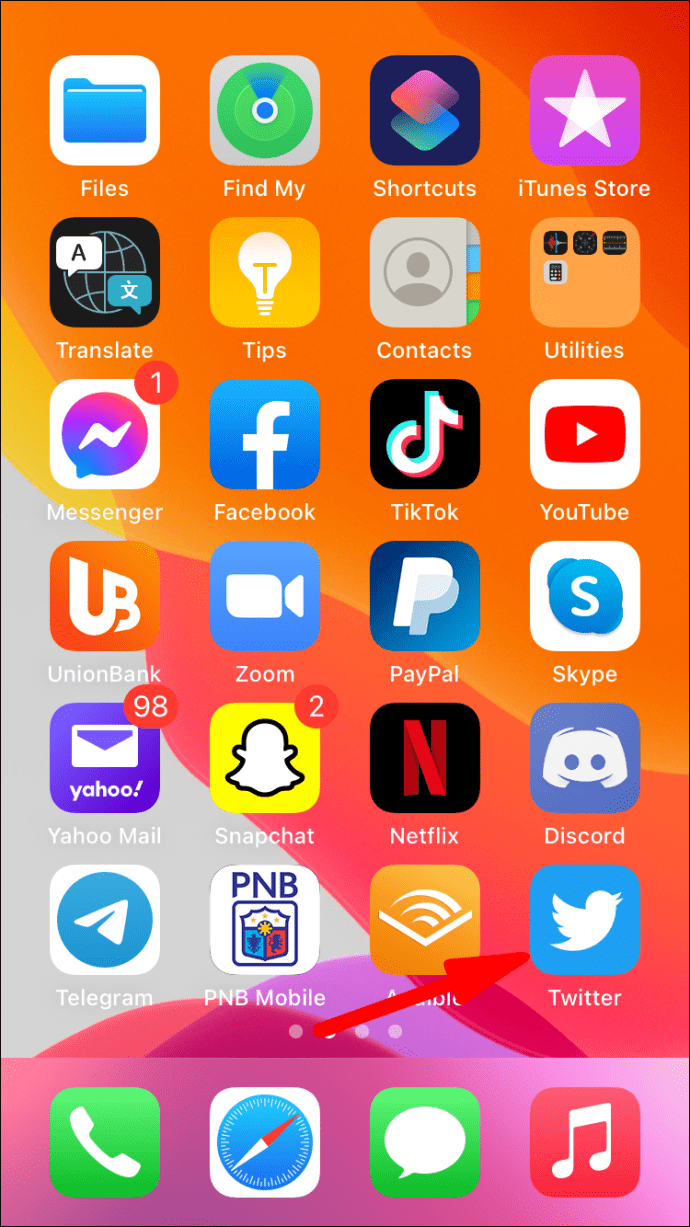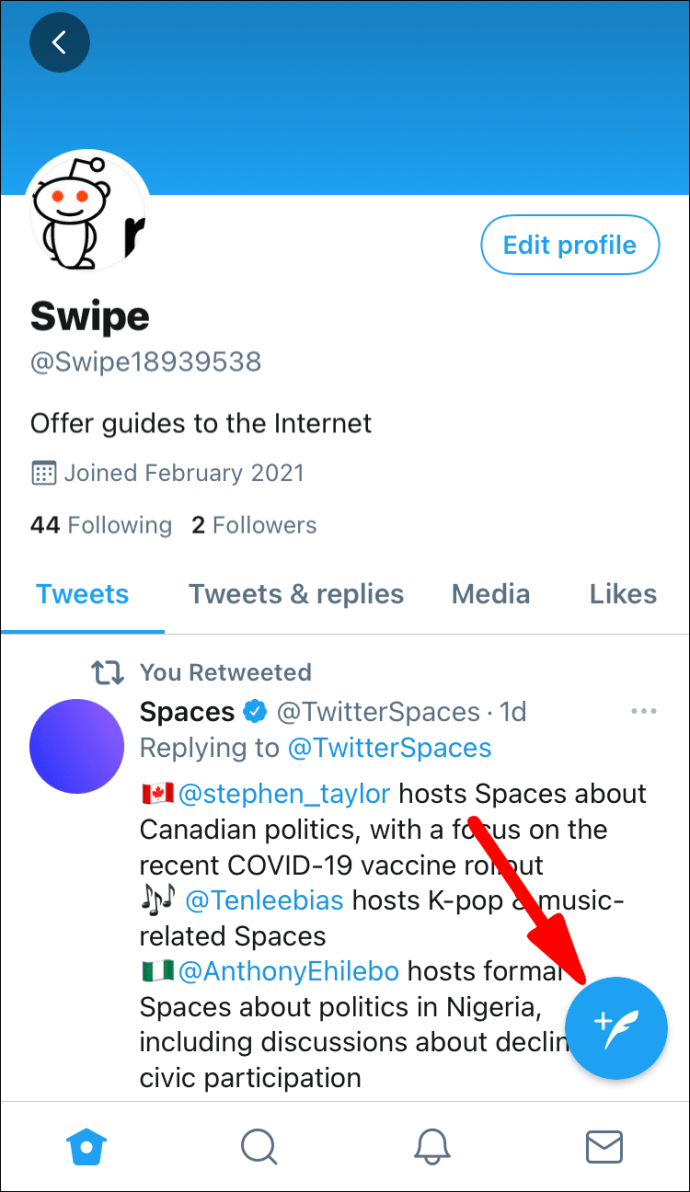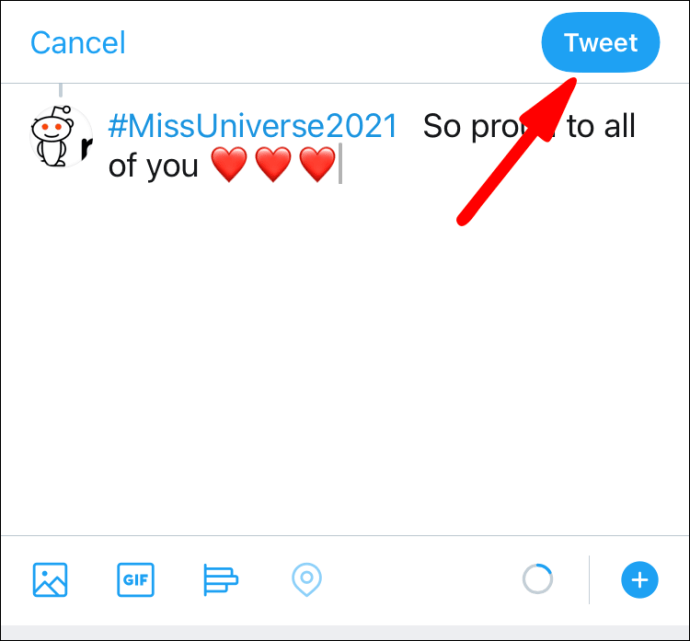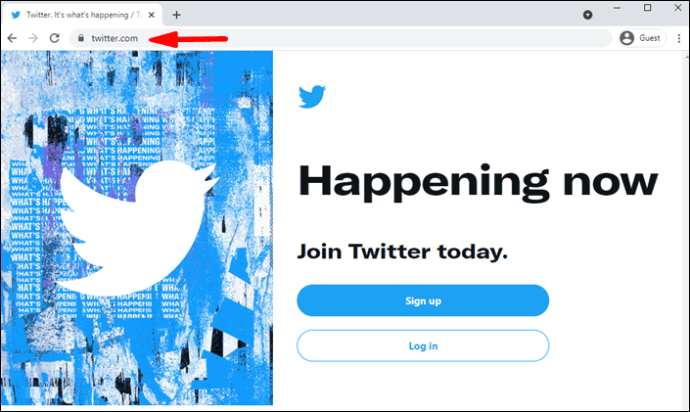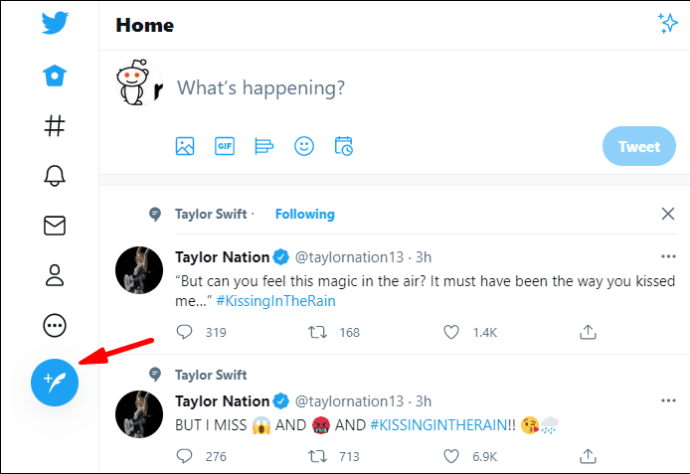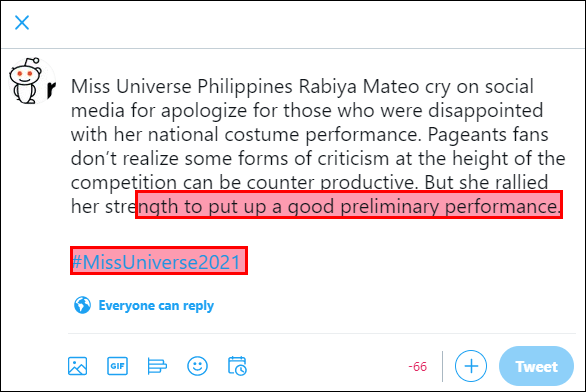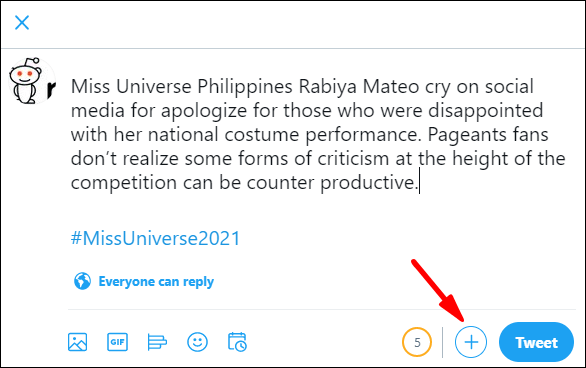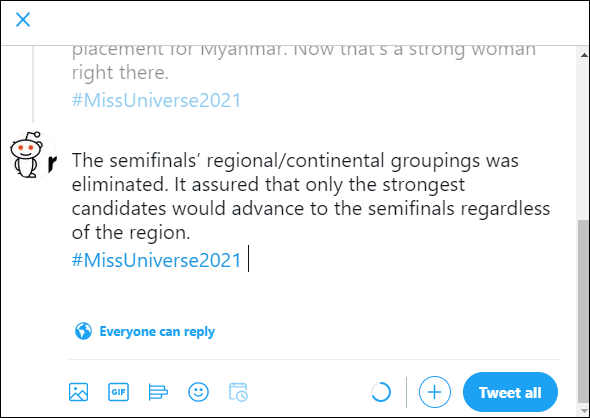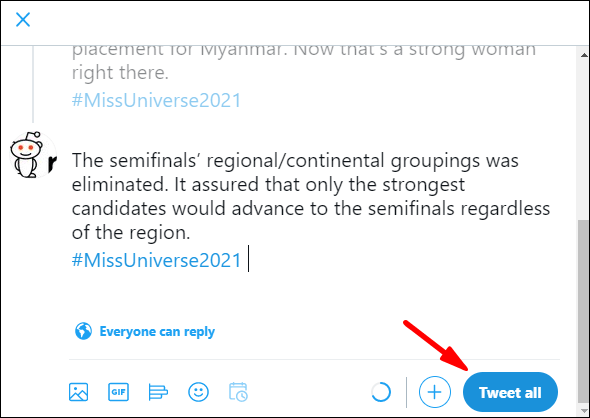Mange Twitter-brugere har en lang historie med at kommunikere på platformen. Men sig, at du vil tilføje et nyt tweet til en eksisterende tråd, du oprettede for længe siden. Det kan være meget krævende at rulle gennem din komplette tweeting-historik for at finde det originale tweet.

Så skal du begynde at scrolle eller bare give op?
Vi er enige om, at det kan være en udfordring. Men vi har også gode nyheder.
Fra 2021 har Twitter en ny funktion, der gør brugen af platformen så meget lettere for sine brugere. Nu er det muligt at omdanne eksisterende tweets til tråde. Selvom du ikke kan flytte dine gamle tweets til tråde, de ikke allerede er en del af, kan du tilføje nye tweets til dine gamle.
Fortsæt med at læse for at lære hvordan.
Tilføjelse af tweets til en tråd på stationær computer
Der har altid været muligheden for at forbinde flere tweets og oprette en tråd, men at tilføje tweets til en eksisterende tråd er noget nyt.
Før kunne du blot finde en gammel tråd, som du ville opdatere, vælge et af tweets og tilføje en ny.
Nu, hvis du ønsker at kommentere på et gammelt emne igen, behøver du ikke starte en ny tråd eller rulle uendeligt længere. Når du skriver din nyeste kommentar, kan du nu nemt linke det nye tweet til det gamle og starte dine følgere tilbage til den oprindelige tråd.
Sådan kan du gøre det fra din stationære computer.
- Log ind på din Twitter-konto.
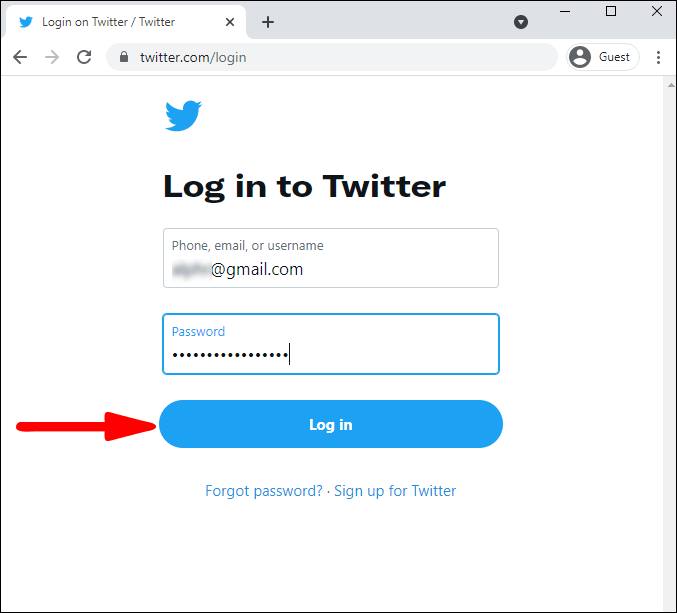
- Klik på "Hvad sker der?" feltet øverst for at begynde at skrive dit tweet.
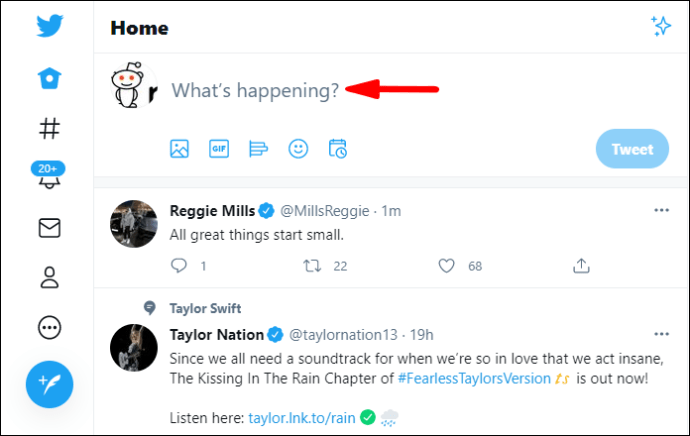
- Åbn flere muligheder ved at trække ned fra skrivevinduet.
- Vælg, om du vil "Tilføj" til dit sidste tweet eller "Fortsæt tråd."
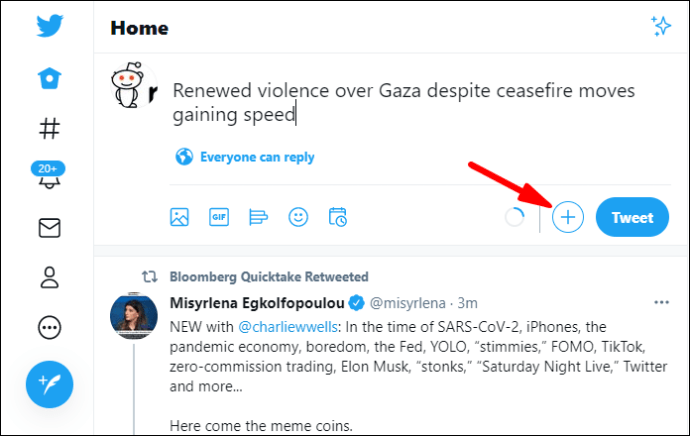
- For at tilføje et nyt tweet til en gammel tråd skal du klikke på de tre prikker og vælge den ønskede tråd.
- Afslut med at skrive dit tweet, og vælg "Tweet" for at udgive det.
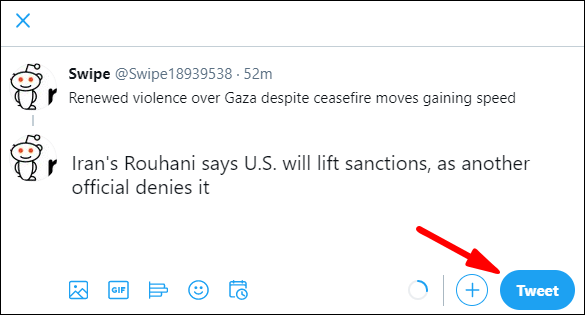
Se? Et stykke kage. Måske kan du ikke redigere dine tweets (og du spekulerer måske på, om du nogensinde vil være i stand til at gøre det), men det er så tæt på, som det kommer for nu. Du har i det mindste en chance for at tilføje ny indsigt til en gammel kommentar.

Sådan tilføjer du eksisterende tweets til en tråd på Android
Hvis du er en Android-bruger, er her, hvad du skal gøre for at tilføje nye tweets til en gammel tråd.
- Åbn Twitter på din smartphone eller tablet.
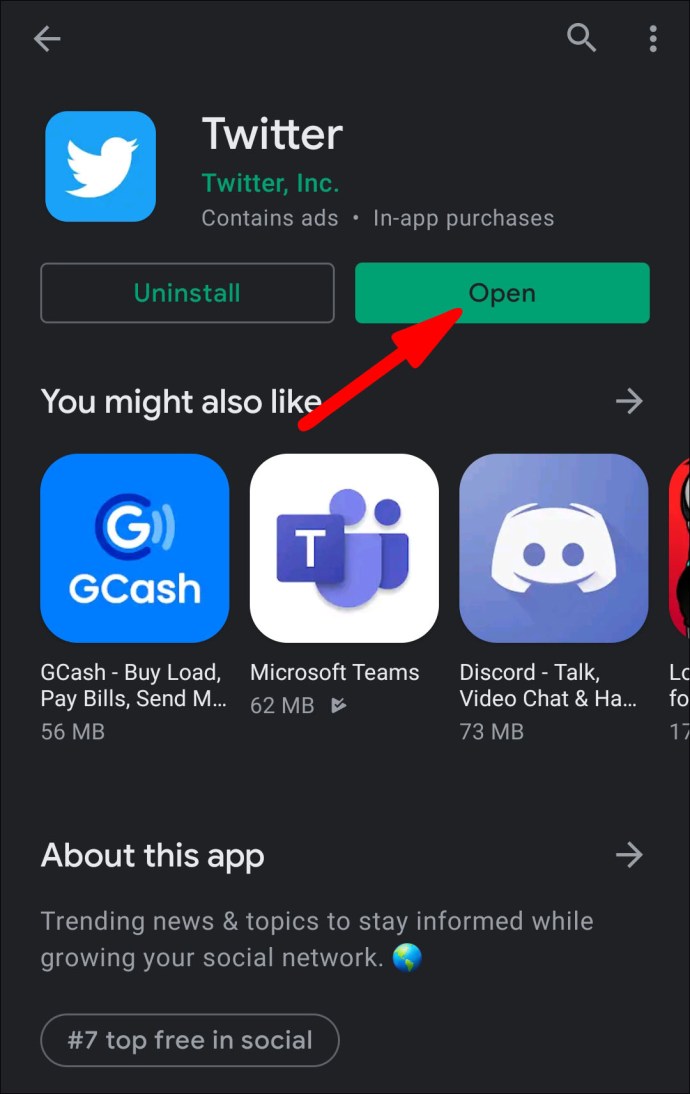
- For at begynde at skrive et nyt tweet skal du vælge det blå "Skriv"-ikon i nederste højre hjørne af skærmen.
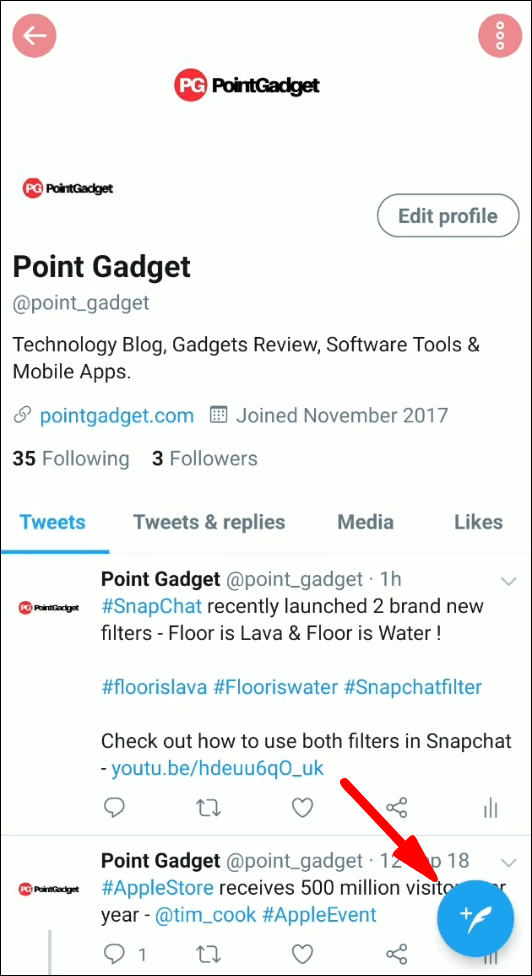
- Stryg ned for at afsløre funktionen "Fortsæt tråd".
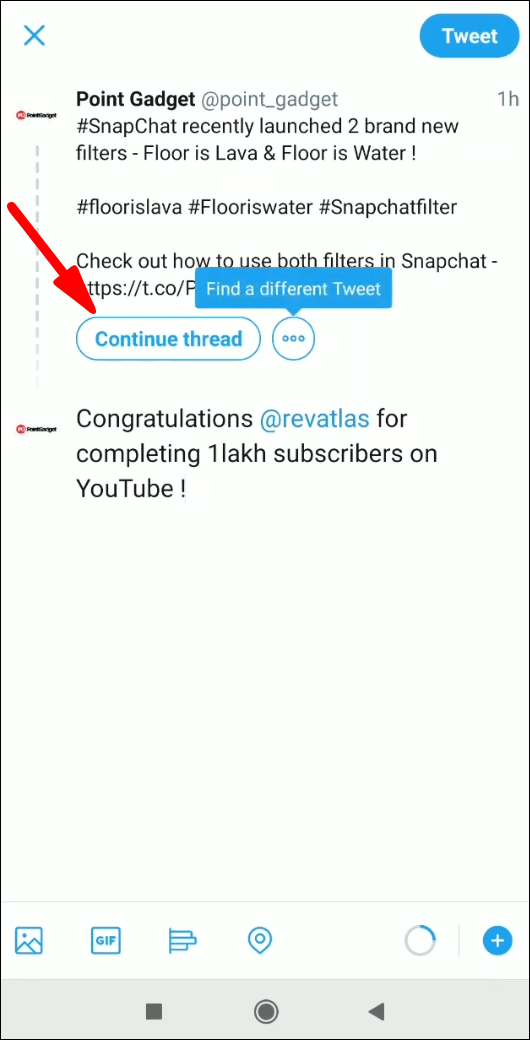
- Tryk på den, og find den tråd, som du gerne vil tilføje yderligere oplysninger til.
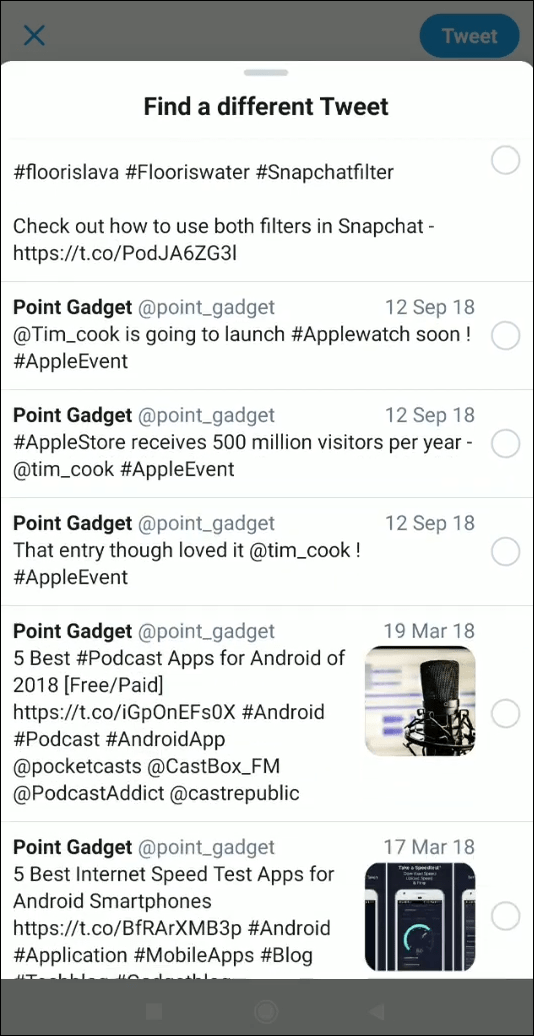
- Indtast dit nye tweet, og tryk på publiceringsikonet for at dele det med dine følgere.
Sådan tilføjer du eksisterende tweets til en tråd på iPhone
Hvis du er en iOS-bruger, har du muligvis haft problemer med denne nye funktion i starten. Det fungerer dog nu problemfrit, så du kan også tilføje nye kommentarer til dine gamle Tweets på en mere ligetil måde.
- Start Twitter på din telefon eller tablet, og log ind.
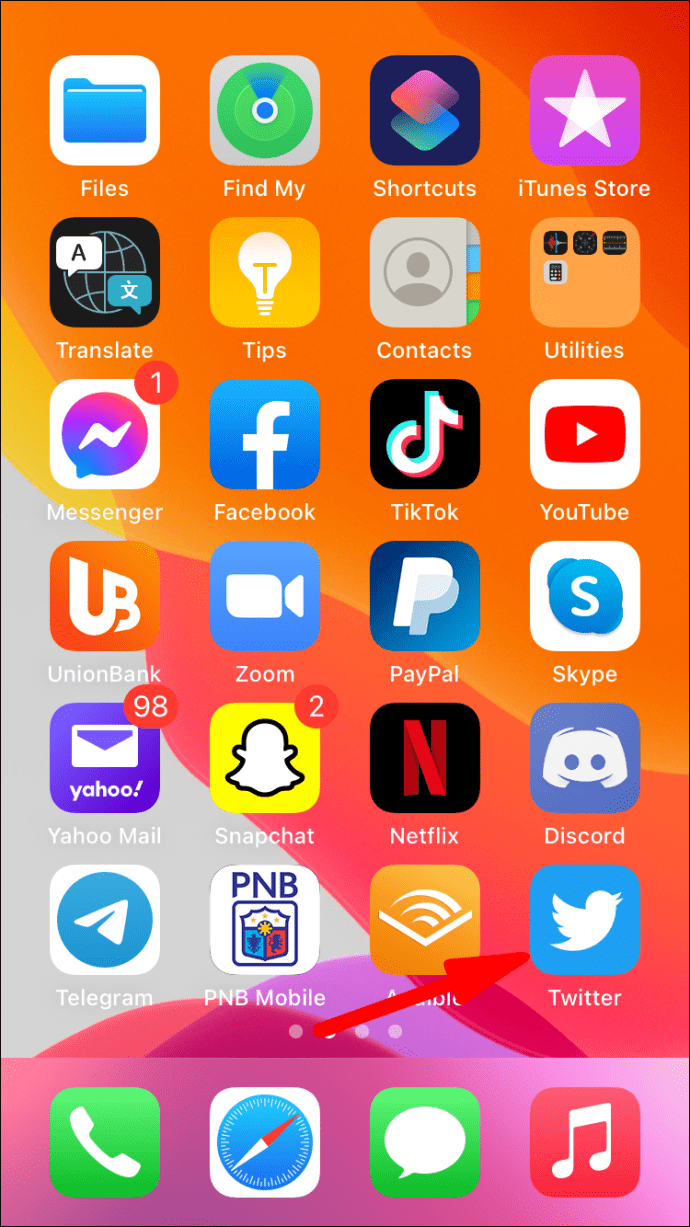
- Vælg "Skriv"-ikonet (plustegnet og en fjer) for at indtaste et nyt tweet.
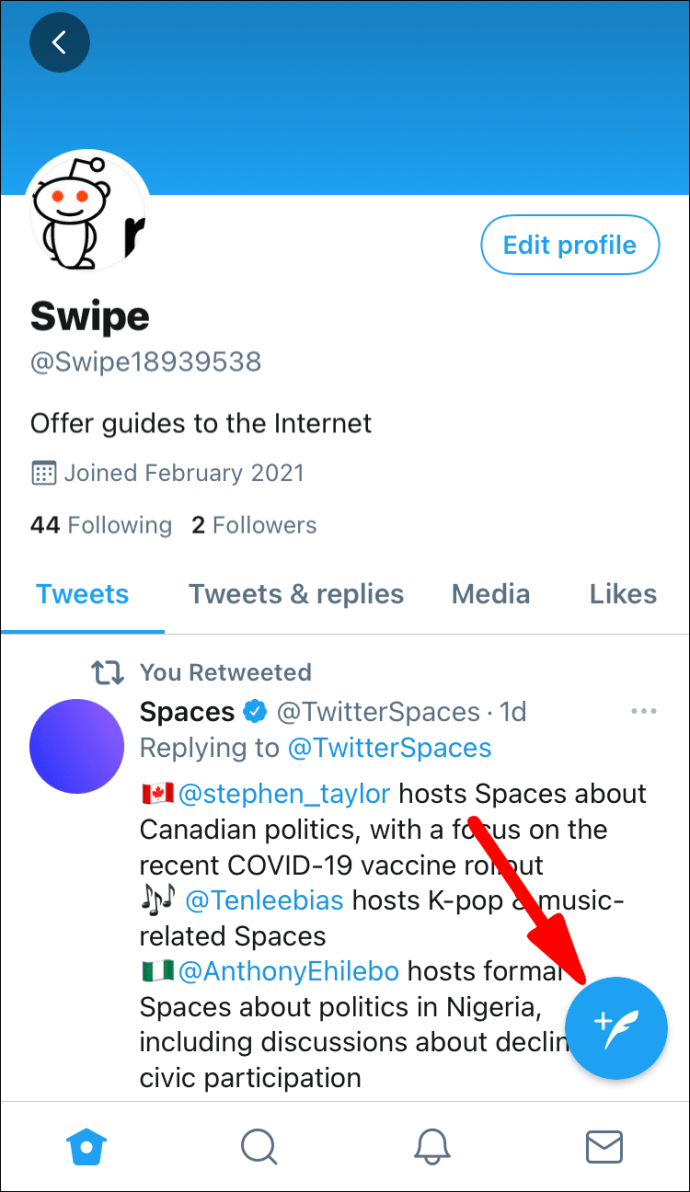
- Stryg ned for at vise indstillingen "Fortsæt tråd", og tryk på den.
- Find en tråd, som du vil tilføje det nye tweet til.
- Når du er færdig med at skrive, skal du trykke på "Tweet" for at offentliggøre den nyeste tilføjelse til din eksisterende tråd.
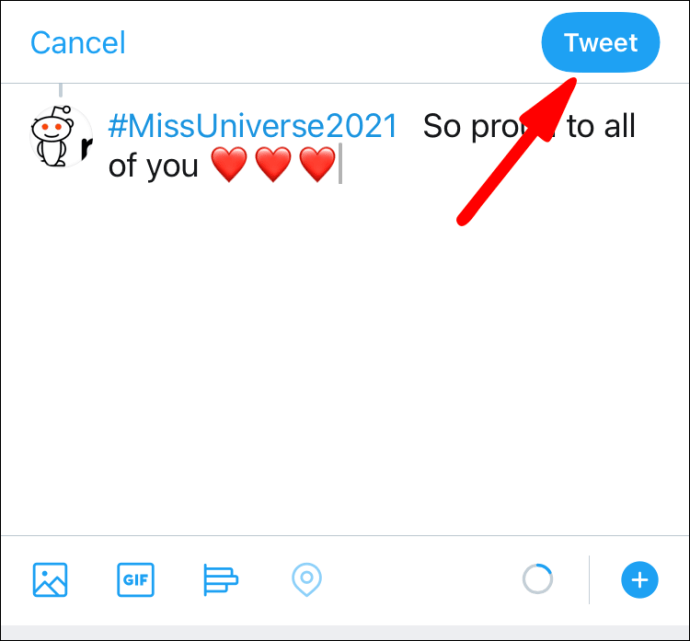
Sådan opretter du en Twitter-tråd
Ved at oprette tråde på Twitter kan du forbinde dine omfattende tanker på en mere ryddelig måde. Her er en påmindelse om, hvordan man opretter en tråd.
Bemærk, at der er en uskreven regel om, at markering af dine tweets som 1/5 (betyder 1 af 5), 2/5 (2 af 5), osv., gør det lettere at følge tråden.
- Åbn din Twitter-app eller naviger til det officielle websted i en browser.
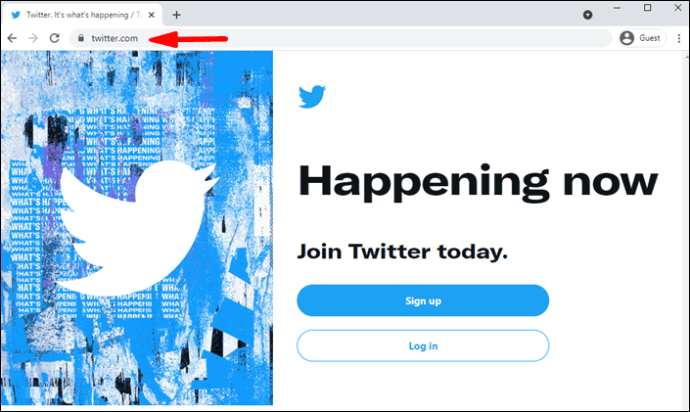
- Log ind på din konto, og vælg "Skriv"-ikonet for at oprette et nyt tweet.
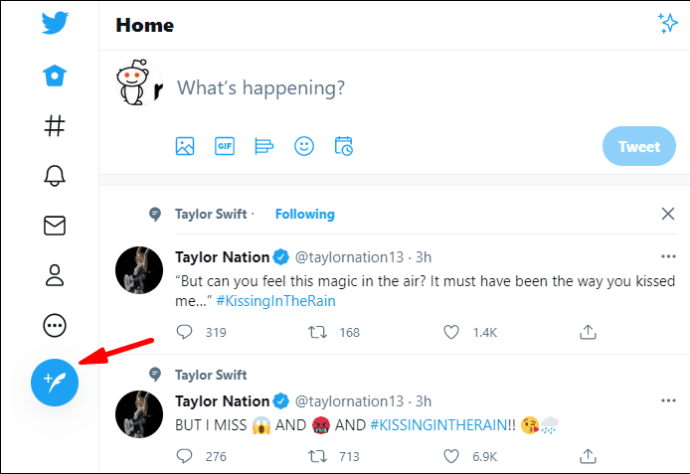
- Indtast det første tweet i din tråd. Du vil øjeblikkeligt se, når du er over tegngrænsen, fordi den del af tweetet vil blive fremhævet.
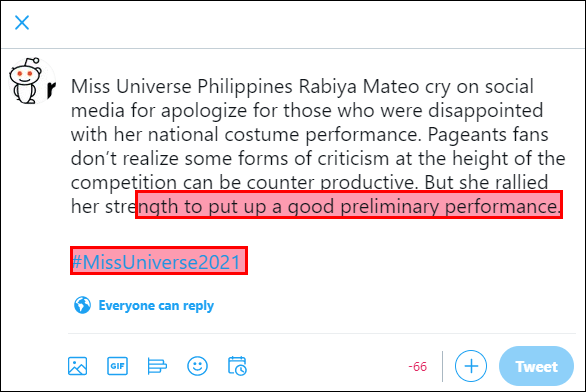
- Når du er færdig med det første tweet, vil du se et lille blåt plustegn i nederste højre hjørne af vinduet lige over dit tastatur.
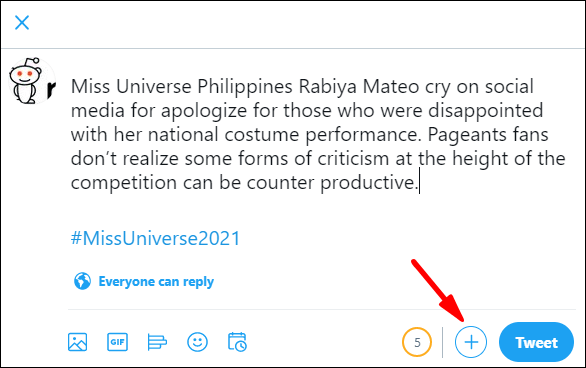
- Klik eller tryk på det, og føj et nyt tweet til din tråd. Gentag dette trin flere gange, indtil du afslutter din tråd.
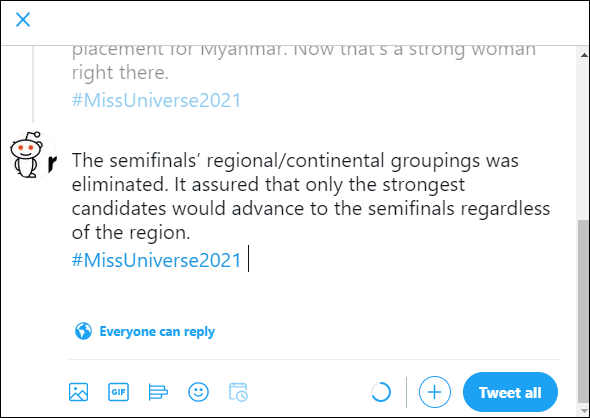
- Når du er færdig med at skrive det sidste tweet, skal du vælge "Tweet alle" for at udgive din tråd.
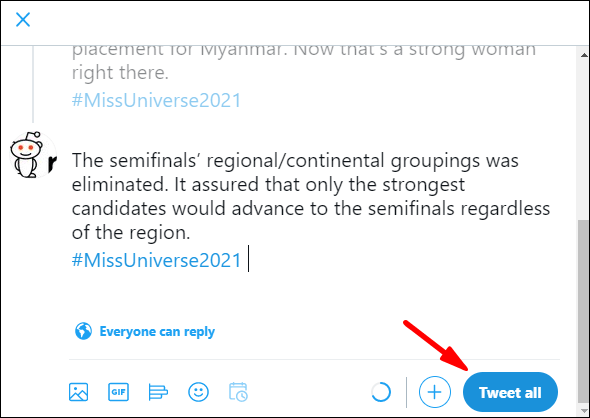
På denne måde udgiver du flere tweets på én gang i stedet for at sende dem én efter én. De vises i en tråd og giver mere mening for dine følgere at dele på deres feeds.

Sådan opretter du en tweetstorm
Twitter lancerede tråde for flere år siden, selvom mange mennesker stadig omtaler disse som "tweetstorms", et udtryk, der kan have en negativ konnotation. Hvad mener vi?
Nå, da antallet af tweets i en tweetstorm kan være så mange som 25, vil mange Twitter-brugere fortælle brugere, der udløser en sådan tweetstorm, at de bare skal "få en blog." Hele pointen med denne sociale platform er at poste korte formularer, men tweetstormene ser ud til at gå direkte imod denne "regel". For ikke at nævne, at Twitter øgede tegngrænsen for et tweet fra 140 til 280.
Tweetstorme starter med et tal og en skråstreg i de fleste tilfælde, så de er nemmere at følge. Du kan oprette en ved at følge de samme trin, som bruges til at oprette tråde, da disse er de samme ting. Den største forskel er, at andre personer kan deltage i en tråd, mens en tweetstorm er lavet af én bruger.
Yderligere ofte stillede spørgsmål
Har du flere spørgsmål? Her er et par ofte stillede. Du kan muligvis finde dit svar her.
Hvordan føjer du endnu et tweet til et svar?
Processen er enkel. Find det tweet, du gerne vil svare på, og gør følgende:u003cbru003eu003cbru003e• Vælg svarikonet (det skyformede).u003cbru003e• Du får vist en ny skærm med brugernavnet på den person, som du' re replying.u003cbru003e• Indtast dit tweet i det tilsvarende felt, og send et indlæg ved at trykke på eller klikke på knappen "Svar".
Hvordan citerer du tweet fra et andet tweet?
Vi plejede at retweete andre brugeres Tweets med og uden citater, men Twitter kom med en ny idé i august 2020. Citater med kommentarer er nu en helt anden sektion. Du har en separat mulighed, hvis du vil retweete en andens Tweet med din kommentar. Du kan også se antallet af Citat Tweets under dit Tweet.u003cbru003eHvis du falder over et Tweet, som en, du følger, har citeret, og du også gerne vil dele det, kan du gøre det ved at klikke eller trykke på det originale Tweet. Hvis denne bruger har deres profil indstillet til privat, skal du først sende dem en følgeanmodning.
Genoplivning af dine Twitter-minder
At gennemgå dit første tweet nogensinde eller fortsætte en gammel tråd om et vigtigt emne er en mere ligetil proces nu end nogensinde før. Et par tryk eller klik og – voila! Du har åbnet samtalen igen, og du kan tilføje nye værdifulde oplysninger til dine følgere.
Kan du lide at deltage i tråde på Twitter? Hvad med at lave tweetstorme? Del din oplevelse i kommentarfeltet nedenfor.